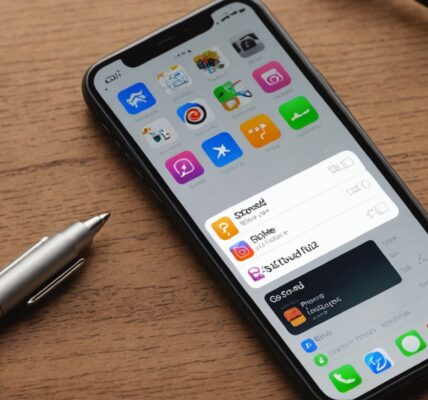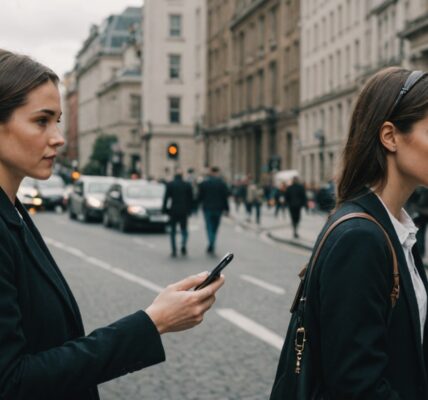Многие пользователи iPhone сталкиваются с проблемами звука, которые могут возникнуть по различным причинам – от неправильных настроек до аппаратных неисправностей. В этой статье мы рассмотрим, как исправить распространенные проблемы с настройками звука на вашем устройстве. Мы обсудим общие причины возникновения таких проблем, а также представим шаги для их устранения.
Проверка настроек звука
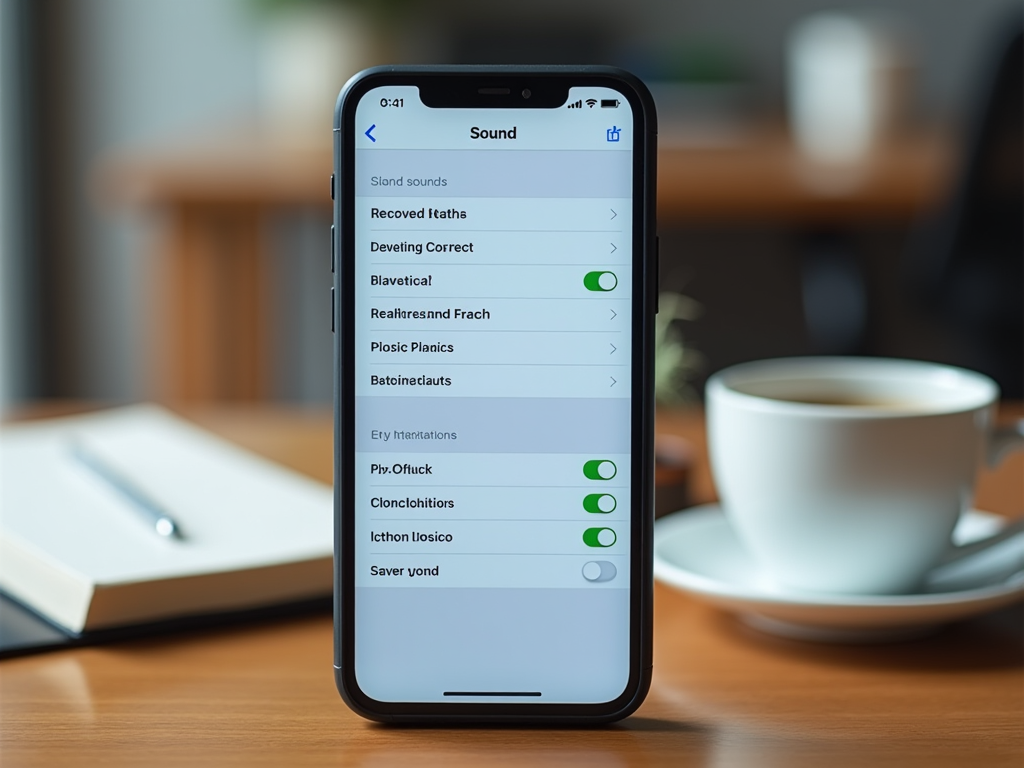
Первый шаг в решении проблем со звуком – это проверка основных настроек вашего iPhone. Часто проблемы могут быть связаны с отключенным звуком или неправильными настройками. Для начала убедитесь, что громкость включена, и устройство не находится в режиме «Без звука». Вот несколько шагов, которые помогут вам проверить настройки и вернуть звук:
- Перейдите в «Настройки» на своем iPhone.
- Выберите пункт «Звуки и тактильные сигналы».
- Проверьте уровень громкости в разделе «Звонок и оповещения».
- Убедитесь, что переключатель «Без звука» находится в выключенном положении.
- Проверьте настройки вибрации, если это необходимо.
После выполнения этих шагов проверьте, исправлена ли проблема с звуком. Если звука по-прежнему нет, перейдите к следующему разделу.
Проверка подключенных устройств

Иногда причина отсутствия звука может заключаться в подключенных внешних устройствах, таких как наушники или внешние динамики. Если ваш iPhone думает, что наушники подключены, даже если они не находятся в разъеме, это может вызвать проблемы со звуком. Вот несколько действий, которые помогут вам проверить подключенные устройства:
- Убедитесь, что наушники или другие аудиоустройства не подключены к вашему iPhone.
- Если наушники подключены, попробуйте их отсоединить и снова подключить.
- Перезагрузите iPhone с отключенными наушниками, чтобы сбросить настройки Bluetooth.
- Если используется Bluetooth-устройство, проверьте, правильно ли оно подключено.
После выполнения этих действий проверьте звук снова. Если проблемы сохраняются, рекомендуется проверить настройки Bluetooth или восстановить аудиовывод.
Старое программное обеспечение может быть причиной множества проблем, включая проблемы со звуком на iPhone. Регулярные обновления системы помогают устранять ошибки и улучшать производительность устройства. Чтобы убедиться, что ваше программное обеспечение обновлено, выполните следующие шаги:
- Перейдите в «Настройки».
- Выберите «Общие».
- Нажмите «Обновление ПО».
- Если доступно обновление, загрузите и установите его.
- После завершения установки перезагрузите устройство.
После обновления проверьте, были ли устранены проблемы со звуком. Если обновление не помогло, следующим шагом будет сброс настроек.
Сброс настроек звукопередачи
Если предыдущие методы не помогли, вы можете попробовать сбросить настройки звукопередачи вашего iPhone. Этот шаг может помочь вернуть устройство в исходное состояние и устранить возможные конфликты в настройках. Чтобы сбросить настройки, выполните следующие действия:
- Перейдите в «Настройки».
- Выберите «Основные».
- Прокрутите вниз и нажмите «Сброс».
- Выберите «Сбросить все настройки».
- Подтвердите действие, введя пароль, если потребуется.
После выполнения этих действий устройство перезагрузится, и все настройки будут сброшены, но данные останутся нетронутыми. Проверьте, возникли ли проблемы со звуком снова.
Итог
Проблемы со звуком на iPhone могут возникать по различным причинам, но большинство из них можно устранить простыми действиями. Проверка настроек звука, подключенных устройств, обновление программного обеспечения и сброс настроек – все это важные шаги для устранения проблемы. Если же ни один из этих методов не сработал, возможно, стоит обратиться в сервисный центр для диагностики и ремонта. Ваше устройство заслуживает того, чтобы работать без проблем.
Часто задаваемые вопросы
1. Почему мой iPhone не издает звук?
Причины могут быть различными, включая отключенный звук, неправильные настройки или проблемы с подключением аудиоустройств.
2. Как перезагрузить iPhone?
Чтобы перезагрузить, нажмите и удерживайте боковую кнопку и одну из кнопок громкости, пока не появится ползунок «Выключить». Переместите ползунок, чтобы выключить, затем снова включите устройство.
3. Как сбросить все настройки на iPhone?
Перейдите в «Настройки» > «Основные» > «Сброс» > «Сбросить все настройки». Это действие не удалит ваши данные, но вернет настройки к заводским.
4. Что делать, если звук не работает только в определенных приложениях?
Проблема может быть связана с настройками звука внутри приложения. Проверьте настройки звука конкретного приложения или переустановите его.
5. Как я могу проверить, работает ли динамик моего iPhone?
Попробуйте воспроизвести музыку или видео и проверьте звук. Если он отсутствует, возможно, проблема с динамиком, и потребуется проверка в сервисном центре.